如何创建一个新的磁盘分区
1、在桌面找到“计算机”单击右键,然后点击“管理”
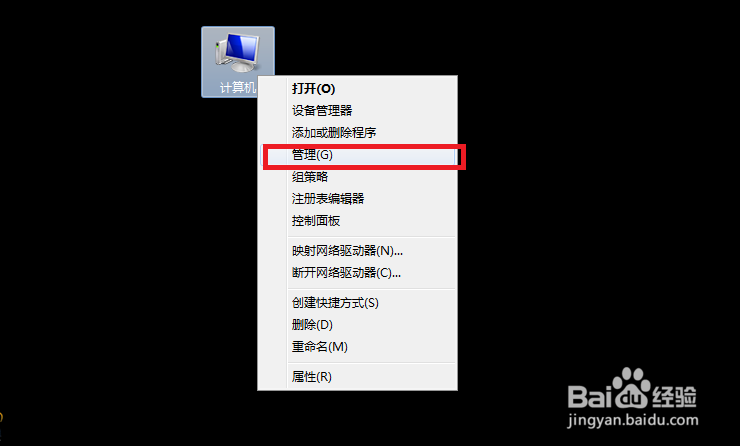
2、然后在左边列表点击“磁盘管理”


3、这里我从D盘中分出一个盘来,所以鼠标移到D盘所在的区域,单击右键,选择“压缩卷”,然后这时候会出现如图界面,正在查询卷以获取可用压缩空间,请稍后…
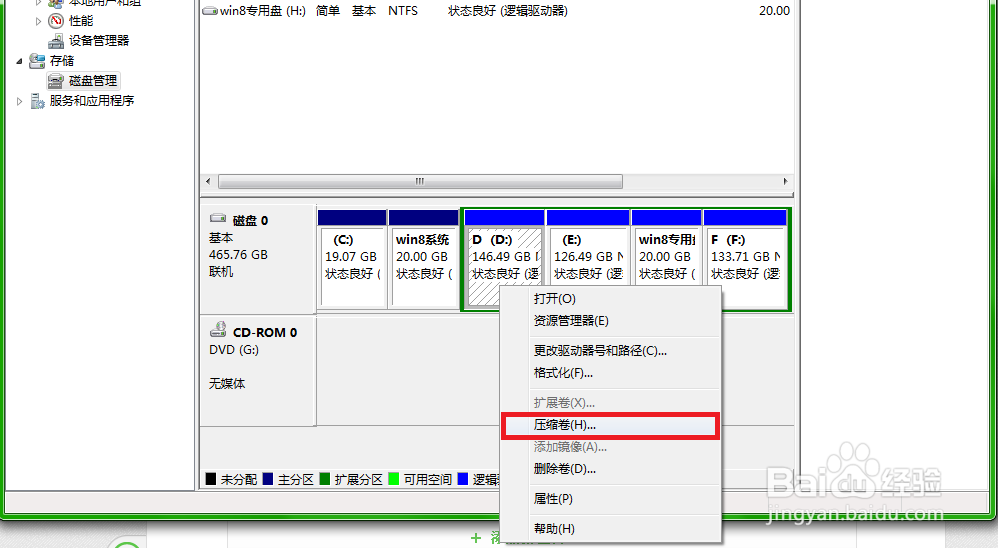

4、然后会出现如图界面,你需要输入你要压缩的空间量,注意这里单位是MB,我们知道1G=1024MB,我在这里我要分出一个20G的新磁盘,输入20480,然后点击压缩
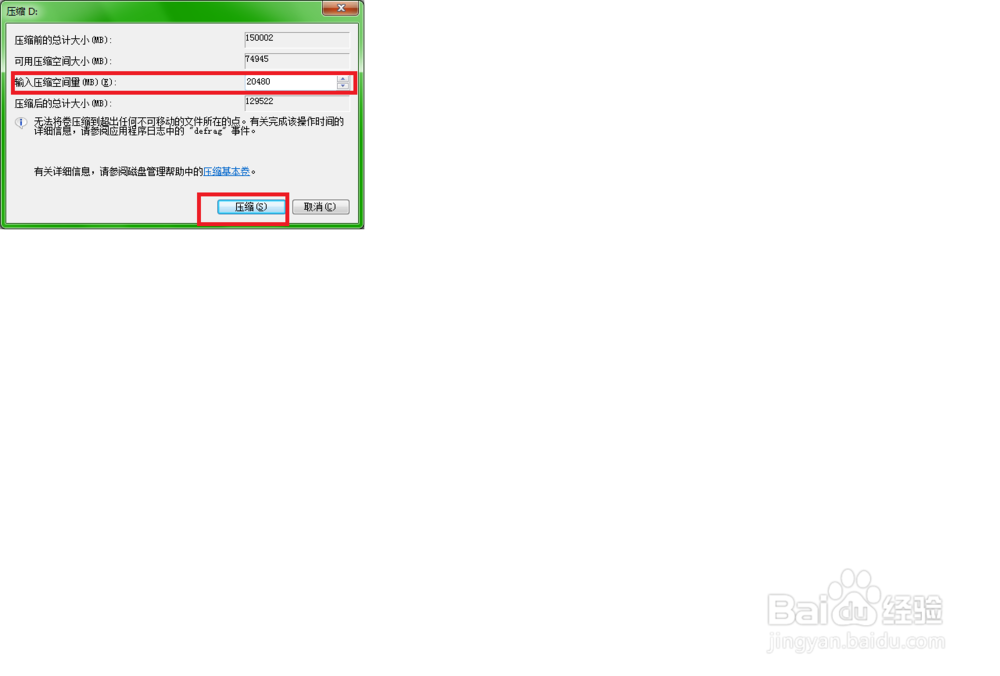
5、这样一个新的空白区就划分出来了,接下来需要让这块区域成为一个真正的新磁盘,鼠标移到画出的新区域,右键,点击“新建简单卷”
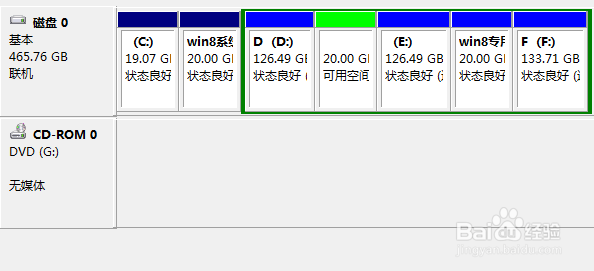
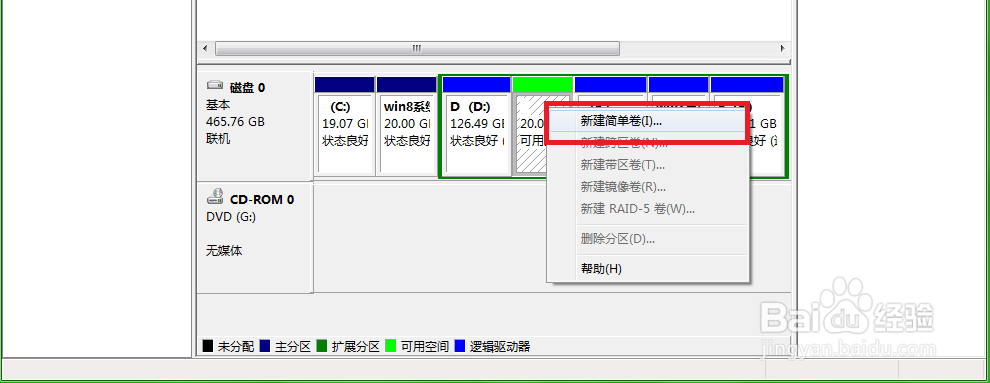
6、然后下边就一直下一步,

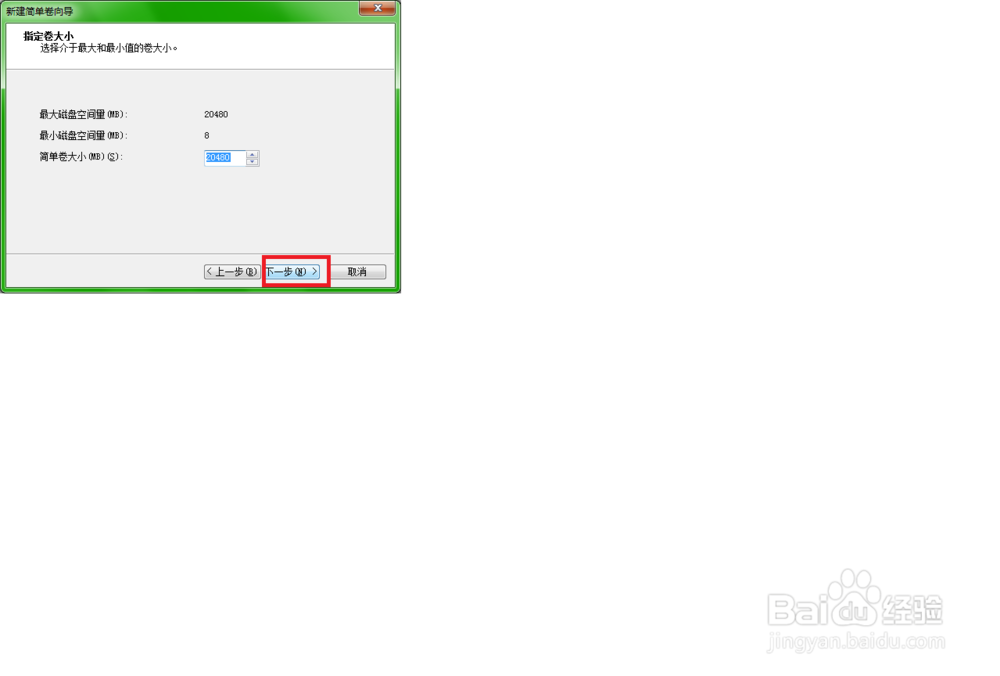
7、你选择一个盘符(字母)

8、然后“下一步”,“完成”
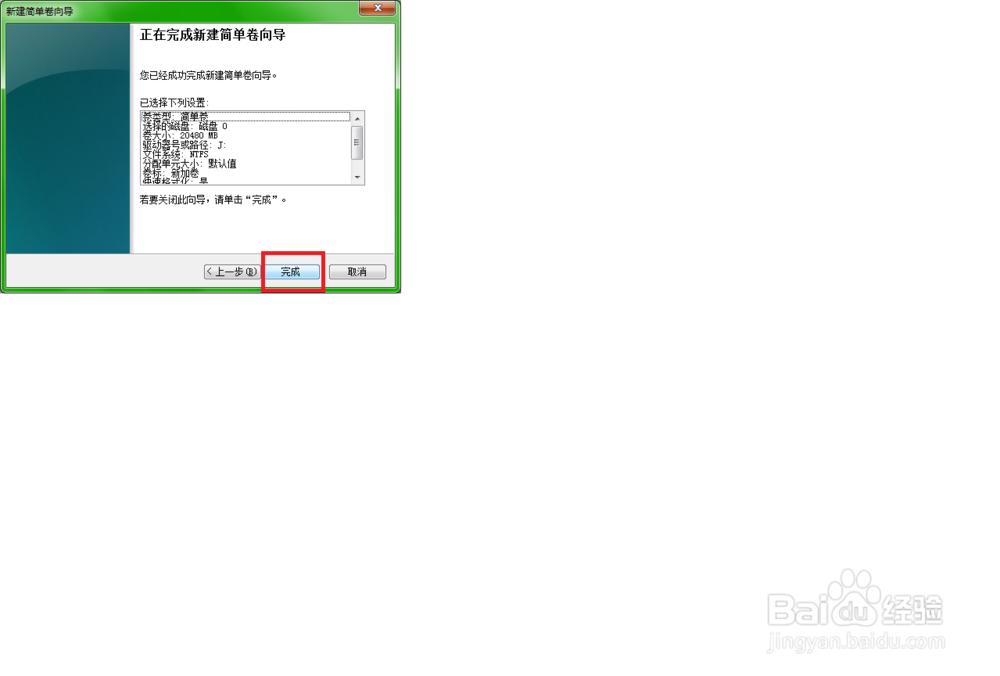
9、这样一个新的干净的盘就分出来了。
